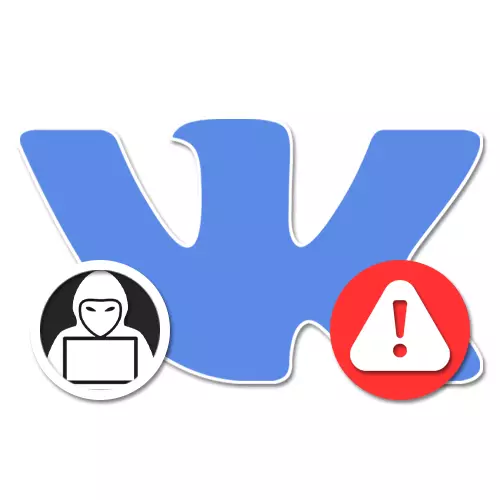
ソーシャルネットワークのカスタムページVKontakteはハッキングから非常に確実に保護されており、個人情報の安全性を継続的に保護します。ただし、これを考慮しても、攻撃者がアカウントからデータを作成し、どういうわけかプロフィールを使用する機会を得ることがあります。現在の記事の一環として、ハッキングの主な兆候を検討し、不要な人々へのアクセスを制限する方法について教えてください。
ハッキングアカウントVKの兆候
今日まで、ハッキングの兆候がたくさんありますが、ほとんどの場合、それらはすべて疑わしい活動の検出を減らします。あなたがハッキング上のページをチェックすることができるときには、マニュアルで基本的な発言のみが説明されます。ただ最大の活動を見せる場所を知っているだけです。オプション1:入り口での誤差
ほとんどのユーザーにとって、関連するアクションなしのアカウントからの予想外の方法は、関連する行動のないアカウントのアカウントの主要な兆候、そしてその後許可に関する問題の出現になる可能性があります。しかし、これは常にハッキングについて話すわけではありません。実際、サイト上の別の指示で私たちが記述したアクセスの回復を通して簡単に解決されます。
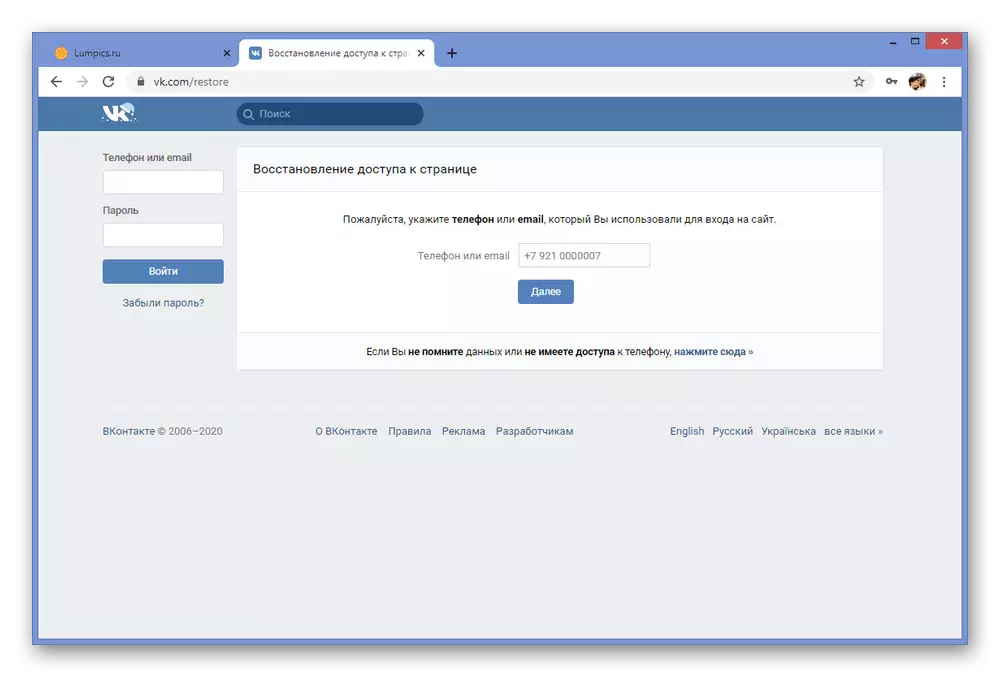
続きを読む:ページVKを復元する方法
電話番号が変更されたとき、またはその他の理由で、アクセスを回復できない場合は、サポートサービスに連絡する必要があります。同様の方法でアクセスを復元するには、ページのアドレスと無力な証拠はあなたが所有者であるということです。
訪問の歴史の中では、すべてのセッションが例外なく考慮されているので、どういうわけかこのシステムを欺くことは不可能です。これにより、実際的に無力なハッキングの証明を得ることができます。同時に、以前に履歴をきれいにしていない場合は、完全にきれいなリストも確認になります。
オプション3:不審な活動
以前に表現された履歴に加えて、アカウントの疑わしい活動に注意を向けることによって、自己力でハッキングするページを確認してください。たとえば、サイトを訪問しないときにステータスがオンライン表示されている場合、またはダイアログ内の新しいメッセージが読み取られます。
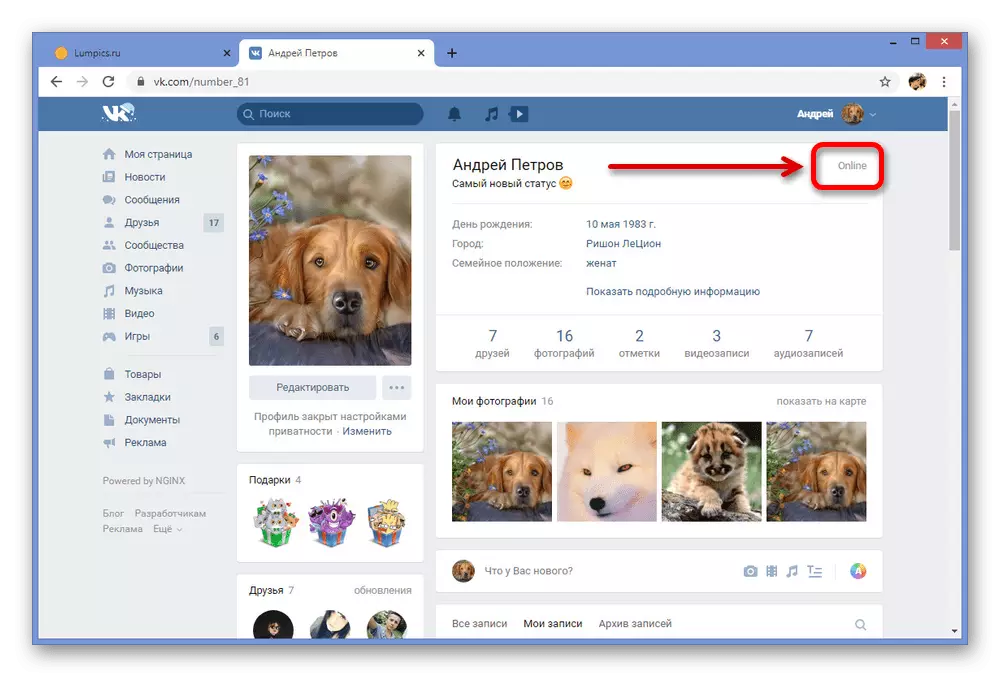
これは、アプリケーションや接続ボットが完全に独立してアップデートでき、メッセージを読み取り、コメントに対応できるようになっている接続ボットがない場合にのみ関係します。したがって、接続されているアプリケーションを正確に削除すること。
- 主な場合と同様に、メインのWebサイトメニューから「設定」を開きます。
- 追加のリストを使用して、「アプリケーション設定」タブに移動し、疑問を引き起こすオプションを選択します。さまざまなボットや代替の顧客を削除することをお勧めします。
- 直接削除するために、特定のアプリケーションの行の十字架でピクトグラムをクリックするのに十分です。この操作は確認を必要とせず、キャンセルする機能を提供します。
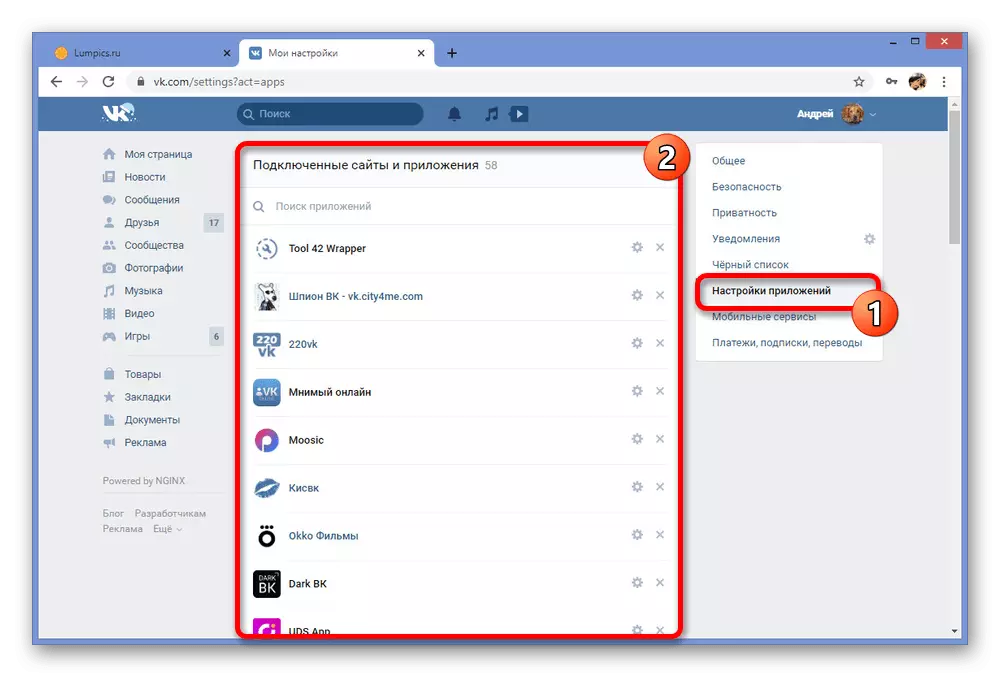

前のもののように、この方法がハッキングのためにページをチェックするのを助けました。アカウントにアクセスできる場合は、攻撃者がはるかに印象的になるため、詳細な標識を考慮しません。
ハッキングからの口座VKの保護
ハッキングと考えられる結果で理解されているので、これが再び発生しないようにアカウントVkontakteを保護する必要があります。これを行うには、使用するデバイスに関係なく、いくつかのアクションを実行するのに十分です。選択とパスワードの交換
ページの設定にアクセスして、キーとさまざまなレジスタのシンボルを選択してパスワードを変更します。数字を文字と組み合わせることをお勧めし、データを使用することは決してありません。

続きを読む:vkからパスワードを変更する方法
2要素認証
Vkontakteを含むほとんどのリソースは、2要素認証を使用してアカウントをさらに保護する能力を与えられます。この機能はセキュリティの最も信頼できる保証人であり、したがってそれは必須で使用することをお勧めします。
- 上部パネルのアカウントの写真をクリックして、リストを通じて「設定」を開きます。
- ここでは、安全タブと「入力確認」ブロックに「接続」ボタンを使用する必要があります。
- 「電話機のヘルプを使用したエントリの確認」ウィンドウで、必ず機能の操作の原理を検討して続行する右下隅に「セットアップを開始する」をクリックしてください。
- この変更には、アカウントからアクティブなパスワードを使用して追加の確認が必要になります。したがって、必要に応じて修復の世話をすることが重要です。
- 次の手順で、「Code Code」ボタンと「確認コード」のテストフィールドで、SMSで受信した数字を入力します。これで困難が発生した場合、VKontakteではロボットコールにメッセージを置き換えることができます。
- アクションが行われた後、最後のウィンドウが表示され、チェックボックスをインストールする必要がありますここで、「現在のブラウザを覚えておいてください。」、表示されます。適切なボタンを使用して設定を完了し、命令を終了します。

将来的には、この入力方法は「セキュリティ」セクションでリセットすることができます。
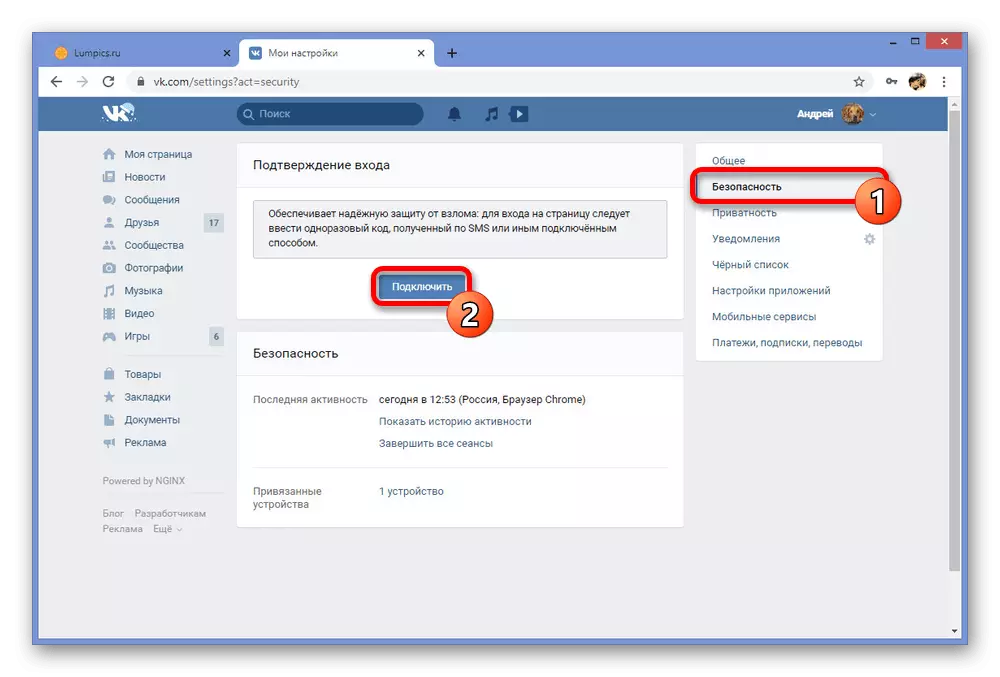
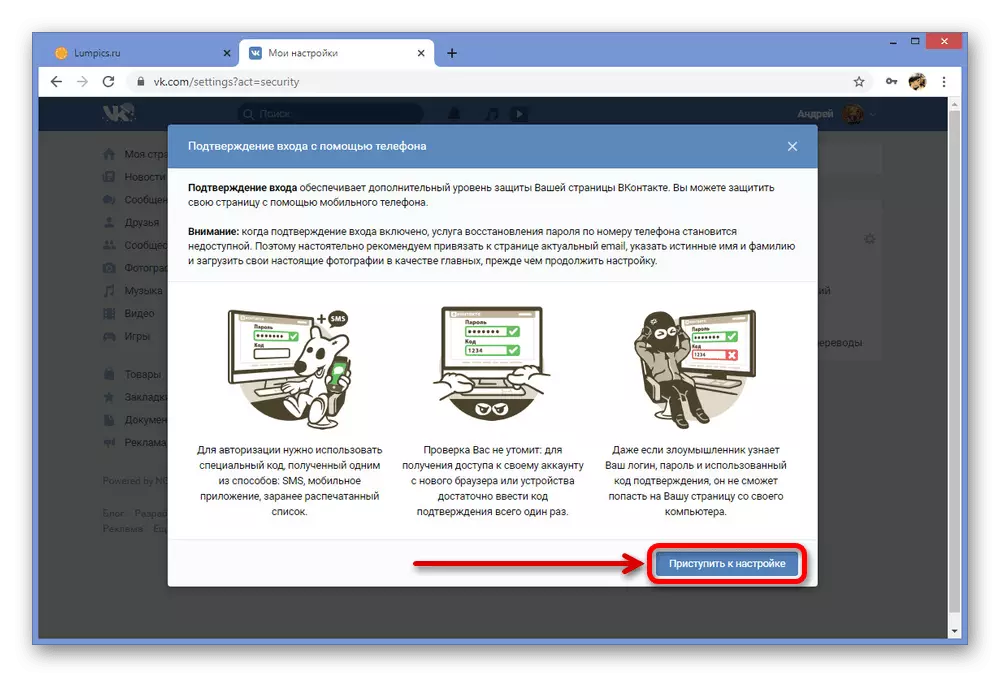
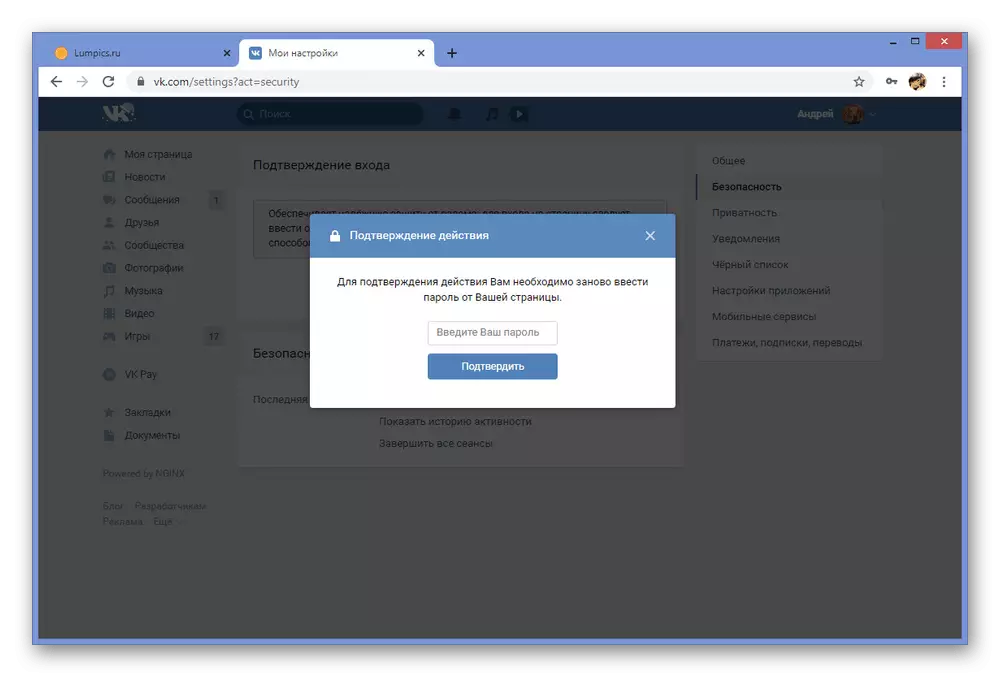

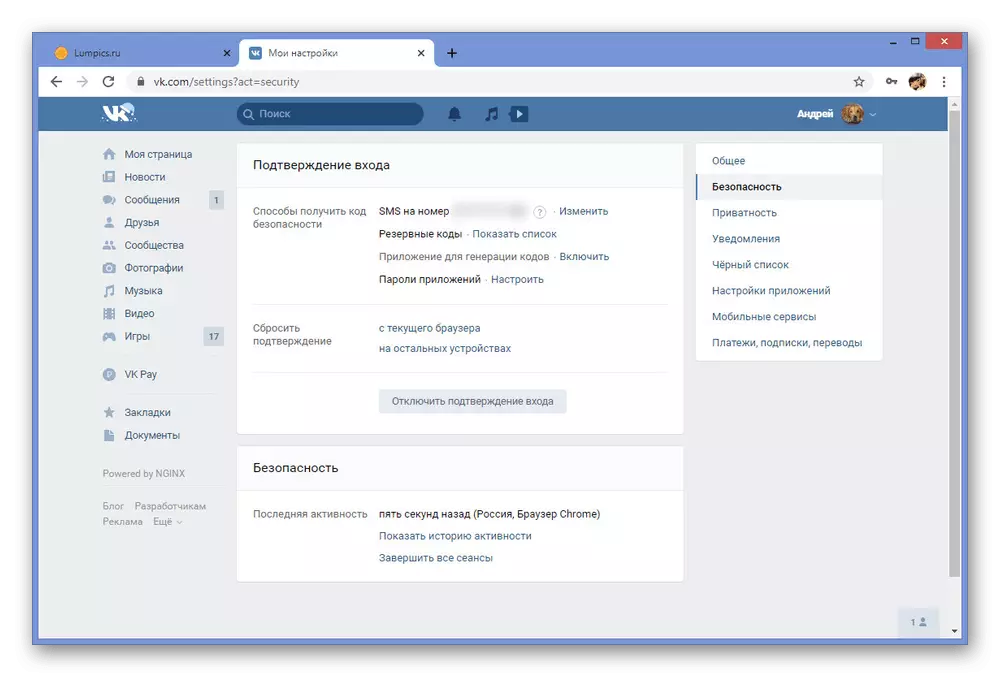
活性化した後、新しいデバイス上の各権限が結ばれた電話番号に送信された確認コードが必要になります。これは、順番に、プロファイルからのデータのみを知って、攻撃者が承認を実行することはできません、あなたは入力試行に関するタイムリーに学び、パスワードを変更することができます。
デバイスの保護
それはWindows上のコンピュータやAndroid上で携帯電話があるかどうか、あなたが使用するデバイスによっては、ウイルス対策プログラムをインストールすることが望ましいです。私たちのための最良のオプションは、サイト上の別の資料に記載されています。
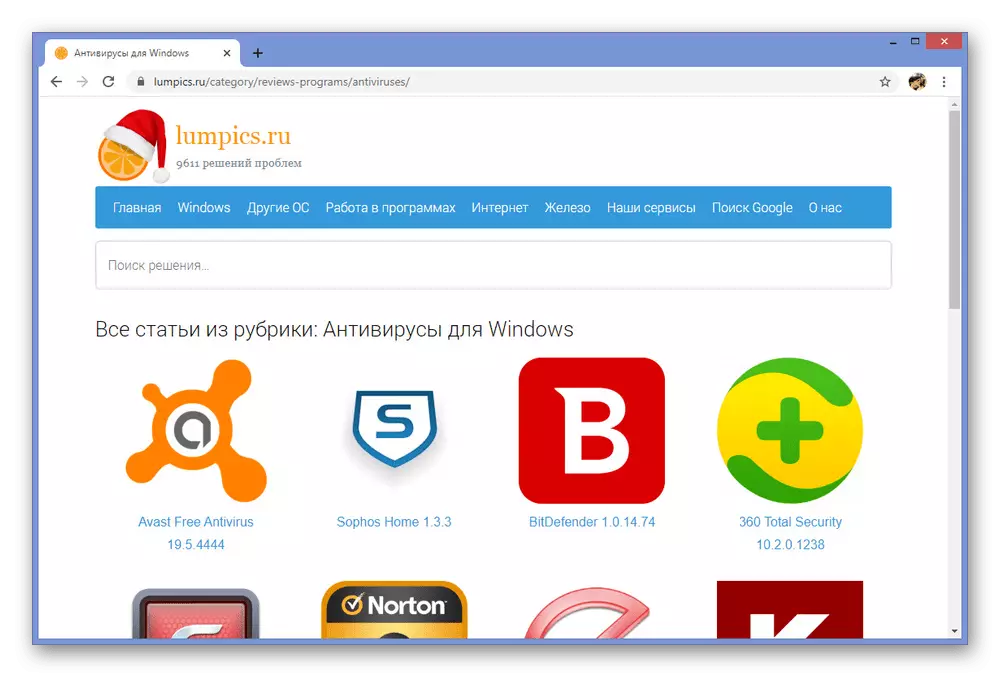
続きを読む:
Windowsのための最高のアンチウイルス
Android向けウイルス対策アプリケーション
検出し、適切に攻撃者の問題を解消するために保護を改善するためにハッキングの兆候や勧告を使用してください。一般的に、我々はすでに一つの方法または別のマニフェスト自体迅速、アカウントをハッキング、話されているので、いくつかの質問がほとんど発生しないだろうと。
